Viber – один из самых популярных мессенджеров, который насчитывает более 1 миллиарда пользователей по всему миру. Каждую минуту в этом приложении совершается 7.000.000 взаимодействий, 140.000 звонков и регистрируется более 2.000 человек.
При смене номера телефона или оператора мобильной связи, перед пользователями мессенджера Viber встает вопрос сохранности информации. Сервис дает возможность сменить телефонный номер аккаунта и сохранить при этом контактную книгу, чаты и другую личную информацию. Рассмотрим, как изменить номер в Вайбере на Android и при этом не потерять важные данные.
Можно ли сменить номер в Вайбере
Мессенджер связан с номером телефона и SIM-картой. Если ее заменить, то возникнет необходимость привязать аккаунт к новому номеру. Эту процедуру можно провести без потери контактов и чатов.
На старом устройстве
Чтобы поменять номер, достаточно вставить новую SIM-карту в смартфон. Viber автоматически предложит изменить этот параметр и при этом сохранить всю личную информацию.
Для подтверждения нового номера необходимо ввести в соответствующее поле код подтверждения из SMS или последние цифры номера, с которого вам будет совершен звонок.
На новом устройстве
Главное условие при смене номера или самого мобильного устройства – оно должно базироваться на аналогичной платформе.
Переносить аккаунт можно только с Андроида на Андроид или с iOS на iOS.
- Добавляем новый телефон и активируем его на старом устройстве.
- Создаем резервную копию всего мессенджера.
- Скачиваем и открываем Вайбер.
- Загружаем копию и восстанавливаем всю информацию.
Удалять приложение на старом устройстве можно только после выполнения всех этих действий.
Как поменять телефонный номер
Разберем поэтапно, что необходимо делать для правильной смены телефона в Viber и рассмотрим подробную инструкцию для различных типов устройств. Эту процедуру всего за несколько минут сможет выполнить даже неопытный пользователь.
С компьютера
Тем, кто пользуется приложением на нескольких устройствах, в том числе и Вайбером на компьютере, при смене номера телефона в первую очередь стоит обратить внимание на этот раздел.
К сожалению, разработчики мессенджера не предусматривают подобную функцию в приложении, работающем под управлением операционной системы Windows.
Для того чтобы сменить свой логин в Вайбере в любом случае необходимо воспользоваться мобильной версией.
Однако, во избежание проблем с синхронизацией устройств, и впоследствии – потери данных, прежде чем вносить изменения в свой профиль Viber, рекомендуется обновить Windows-клиент до актуальной версии.
Операционная система автоматически проверяет обновления и новые компоненты Вайбер, а при наличии скачивает их во время каждого запуска компьютера. Поэтому установить последнюю версию мессенджера для ПК можно двумя способами:
- Запустите приложение. Если оно не актуализировано, начнется автоматическая загрузка последнего обновления Вайбер.
- Если программа уже запущена, работает в фоновом режиме, полностью закройте ее и запустите вновь. Дождитесь пока система автоматически обновится.
- Следуя инструкции, измените номер телефона в мобильной версии мессенджера.
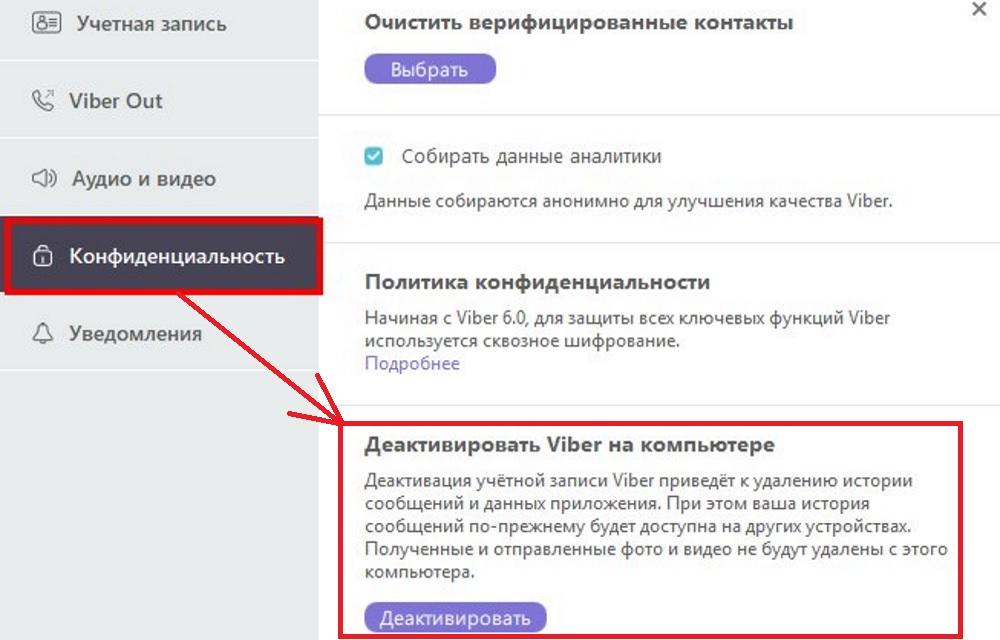
После завершения процедуры, Viber, установленный на компьютере, покажет уведомление об успешно измененном номере телефона. В появившемся окне подтвердите операцию, после чего программа перезагрузится и отобразит новую информацию профиля.
С телефона
Прежде чем приступать к процедуре в мобильном приложении, сделайте резервную копию данных и добавьте в настройки Вайбера свой Google-аккаунт. Далее:
- Установите и активируйте новую SIM-карту на вашем устройстве.
- Откройте мессенджер и перейдите в раздел «Еще», далее «Настройки» (нижняя панель, справа).
- Вверху списка выберите «Учетная запись», затем «Изменить номер телефона».
- В поле «Новый номер телефона» нажмите «Далее». Система предупредит вас о том, что об изменении данных узнают все ваши контакты. Принимаем условия, нажимаем «Продолжить».
- В соответствующую строку введите новый номер телефона (выберите страну, где работает сотовый оператор). Нажмите «Далее».
- В высветившемся окне проверьте правильность введенных данных и нажмите «Да».
- Подождите пока на новый номер придет SMS с кодом активации и введите его в нужное поле. Изменение профиля Viber завершается автоматически – об этом вас уведомит сообщение от системы.
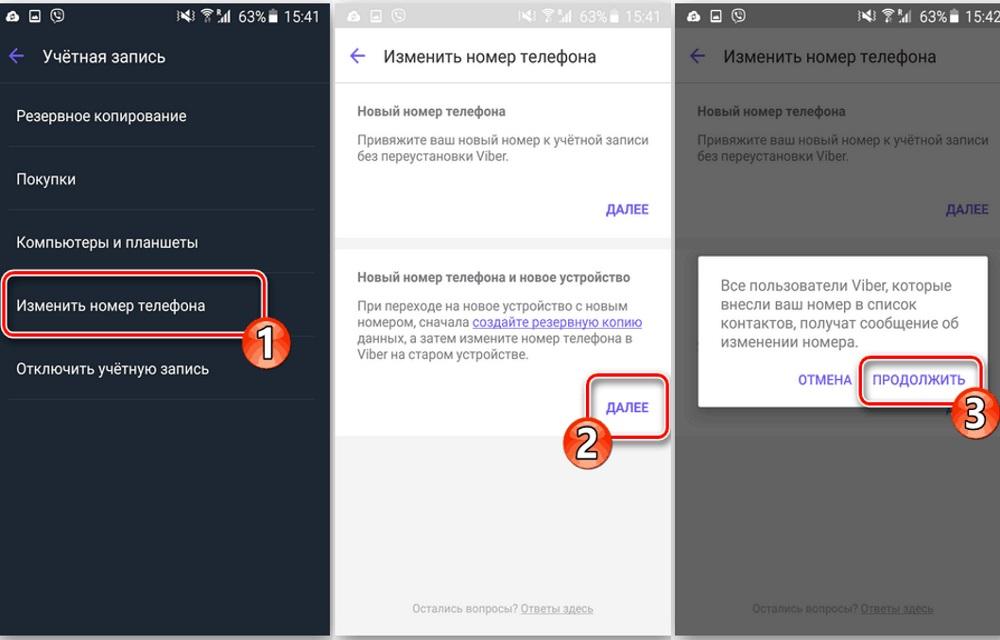
На всех синхронизированных с вашим смартфоном устройствах изменения моментально вступят в силу. Вы можете перейти в раздел «Еще» и убедиться, что номер телефона был изменен.
Если вы не хотите, чтобы определенные пользователи получили уведомление о смене вашего телефонного номера, перед проведением процедуры добавьте их в черный список, а после – удалите.
Как сохранить данные
Если вы планируете одновременно менять свой номер телефона и устройство, на котором пользуетесь Вайбером, к вопросу сохранения данных стоит подойти более внимательно.
При одновременной смене номера и девайса само приложение не сможет автоматически сохранить ваши чаты, переписки, другую личную информацию. Придется сделать это вручную.
Для сохранения данных:
- Запускаете приложение с аккаунтом Вайбер на действующем устройстве.
- Открываете раздел «Еще», затем переходите в настройки.
- В пункте «Учетная запись» нажимаете на «Изменить номер телефона».
- Из предложенных системой вариантов выберите «Новый номер телефона и другое устройство».
- Внизу появится функция «Создать резервную копию» – с ее помощью сохраним данные мессенджера. В облачном хранилище Google хранится только переписка в текстовом формате. Фото, видео и другие файлы необходимо перенести самостоятельно.
- Нажимаете на кнопку «Создать резервную копию», среди вариантов частоты создания копий выбираете «Каждый день».
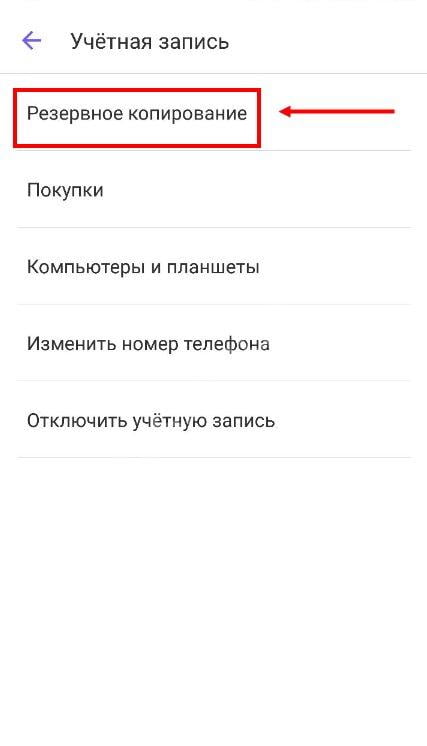
Для того чтобы процедура прошла успешно, вы должны иметь привязанный к профилю Вайбер аккаунт Google, который выступает в роли хранилища файлов.
- После создания копии ваших сообщений снова переходите в пункт «Новый номер телефона и новое устройство».
- Система покажет сообщение, что другие пользователи мессенджера получат уведомление об изменениях. Нажимаете «Продолжить».
- Выбираете страну мобильного оператора и вводите новый номер телефона.
- Подтверждаете операцию проверочным кодом из SMS.
Вы можете переходить на другое устройство и скачивать приложение. Авторизовавшись в Viber с новым номером телефона, система определит наличие копии, и сама предложит ее загрузить из облачного хранилища. Вам необходимо нажать «Восстановить сейчас» и дождаться загрузки ваших данных.
Все важные медиафайлы – видео, картинки, музыку и документы в этом случае придется копировать вручную. Их также можно загрузить в облачный сервер или использовать другие мессенджеры и приложения в качестве хранилища информации, с которого в дальнейшем эти данные можно будет скачать.






